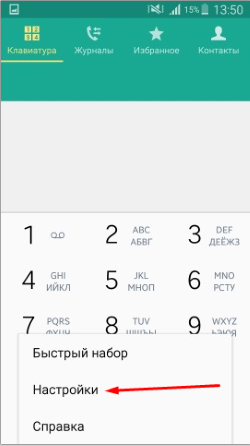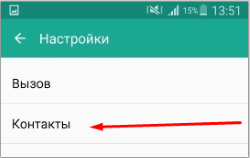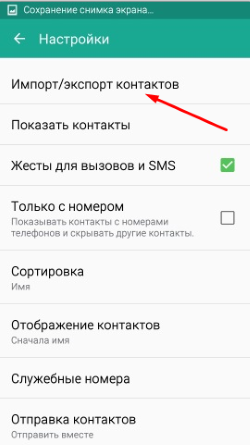Как на сони перенести контакты на сим карту в – Перенос контактов – Sony Xperia Z3 Compact справка (Россия)
Перенос контактов – Sony Xperia XA2 справка (Россия)
Существует несколько способов передачи контактов на новое устройство. Можно синхронизировать контакты из учетной записи в сетевой службе или импортировать их непосредственно с другого устройства.
Если вы синхронизировали контакты на старом устройстве с использованием учетной записи в Интернете, то с помощью этой учетной записи можно перенести контакты на новое устройство.
Например, можно скопировать контакты на карту памяти, сохранить их на SIM-карте или использовать технологию Bluetooth. Более конкретные сведения о переносе контактов со старого устройства см. в соответствующем руководстве по эксплуатации.
Подробную информацию о выборе способа переноса см. в сопровождающей документации.
Перенос контактов с использованием учетной записи в Интернете
Если вы синхронизировали контакты на старом устройстве или компьютере с использованием учетной записи в Интернете, например Google Sync™ или Microsoft® Exchange ActiveSync®, то с помощью этой учетной записи можно перенести контакты на новое устройство.
Включение и выключение автоматической синхронизации данных
Найдите и коснитесь .
Коснитесь и Настройки.
Коснитесь Аккаунты, а затем ползунка Автоматически синхронизировать данные для включения или выключения функции.
Коснитесь ОК.
Прежде чем синхронизировать контакты с учетной записью, необходимо войти в нее. |
Другие способы переноса контактов
Есть другие способы переноса контактов со старого устройства на новое. Например, можно скопировать контакты на карту памяти или использовать технологию Bluetooth. Более конкретные сведения о переносе контактов со старого устройства см. в соответствующем руководстве по эксплуатации.
Импорт контактов с карты памяти
Найдите и коснитесь .
Коснитесь , а затем Настройки > Импортировать > SD-карта или внутренний накопитель (файл .vcf).
Выберите место для сохранения контактов.
Коснитесь и выберите SD-карта.
Коснитесь файлов, которые требуется импортировать.
Импорт контактов с помощью технологии Bluetooth
Убедитесь, что функция Bluetooth включена и в параметрах устройства задан режим видимости.
При получении уведомления о входящем файле перетащите строку состояния вниз и коснитесь уведомления, чтобы принять файл.
Коснитесь Принять для начала передачи файла.
Перетащите строку состояния вниз. По завершении передачи коснитесь уведомления.
Коснитесь полученного файла и выберите место, где нужно сохранить контакты.
Импорт контактов с SIM-карты
Найдите и коснитесь .
Коснитесь и выберите Настройки > Импортировать.
На устройстве с одной SIM-картой коснитесь Импорт с SIM-карты. На устройстве с двумя SIM-картами необходимо выбрать SIM-карту.
Выберите место для сохранения контактов.
Выберите контакты для импорта и коснитесь Импортировать.
support.sonymobile.com
Перенос контактов – Sony Xperia L2 справка (Россия)
Существует несколько способов передачи контактов на новое устройство. Можно синхронизировать контакты из учетной записи в сетевой службе или импортировать их непосредственно с другого устройства.
Если вы синхронизировали контакты на старом устройстве с использованием учетной записи в Интернете, то с помощью этой учетной записи можно перенести контакты на новое устройство.
Например, можно скопировать контакты на карту памяти, сохранить их на SIM-карте или использовать технологию Bluetooth. Более конкретные сведения о переносе контактов со старого устройства см. в соответствующем руководстве по эксплуатации.
Подробную информацию о выборе способа переноса см. в сопровождающей документации.
Синхронизация контактов на новом устройстве с учетной записью синхронизации
Найдите и коснитесь .
Коснитесь и Управление аккаунтами.
Выберите учетную запись, с которой нужно синхронизировать контакты, а затем коснитесь > Синхронизировать сейчас.
Необходимо войти в соответствующую учетную запись синхронизации, прежде чем синхронизировать контакты с ней. |
Импорт контактов с SIM-карты
Найдите и коснитесь .
Коснитесь , а затем выберите Импорт/экспорт.
На устройстве с одной SIM-картой коснитесь Импорт с SIM-карты. На устройстве с двумя SIM-картами необходимо выбрать SIM-карту.
Выберите место для сохранения контактов.
Чтобы импортировать отдельные контакты, найдите и коснитесь каждого. Чтобы импортировать все контакты, коснитесь , а затем – Импортировать все.
Импорт контактов с карты памяти
Найдите и коснитесь .
Коснитесь и выберите Импорт/экспорт > Импортировать с SD-карты или внутреннего накопителя (файл VCF).
Выберите место для сохранения контактов.
Коснитесь > SD-карта.
Выберите файлы, которые требуется импортировать.
Импорт контактов с помощью технологии Bluetooth
Убедитесь, что функция Bluetooth включена и в параметрах устройства задан режим видимости.
При получении уведомления о входящем файле перетащите строку состояния вниз и коснитесь уведомления, чтобы принять файл.
Коснитесь Принять для начала передачи файла.
Перетащите строку состояния вниз. По завершении передачи коснитесь уведомления.
Коснитесь полученного файла и выберите место, где нужно сохранить контакты.
support.sonymobile.com
Перенос контактов – Sony Xperia™ TX справка (Россия)
Просмотреть все темыСуществует несколько способов переноса контактов на новое устройство. Для получения справочной информации о выборе способа переноса прочитайте эту статью о переносе контактов.
Перенос контактов с помощью компьютера
Xperia™ Transfer и Contacts Setup – это приложения в программах PC Companion и Sony™ Bridge for Mac, которые помогают перенести контакты со старого устройства на новое. Данные приложения поддерживают устройства различных марок, в том числе iPhone, Samsung, HTC, BlackBerry, LG, Motorola и Nokia.
Для этого нужны:- Компьютер, подключенный к Интернету.
- Кабель USB от старого устройства.
- Кабель USB от нового устройства Android™.
- Старое устройство.
- Новое устройство Android™.
Перенос контактов на новое устройство с использованием компьютера
- Убедитесь, что программа PC Companion установлена на компьютере (или Sony™ Bridge for Mac установлен на компьютере Apple® Mac®).
- Откройте приложение PC Companion или приложение Sony™ Bridge for Mac, выберите Xperia™ Transfer или Contacts Setup и следуйте инструкциям по переносу контактов.
Перенос контактов с использованием учетной записи в Интернете
Если вы синхронизировали контакты на старом устройстве или компьютере с использованием учетной записи в Интернете, например Google Sync™, Facebook™ или Microsoft® Exchange ActiveSync®, то с помощью этой учетной записи можно перенести контакты на новое устройство.
Другие способы переноса контактов
Перенести контакты со старого устройства на новое можно другими способами. Например, можно скопировать контакты на карту памяти, сохранить их на SIM-карте или использовать технологию Bluetooth®. Более конкретные сведения о переносе контактов со старого устройства см. в соответствующем руководстве по эксплуатации.Импорт контактов с карты памяти
- Перейдите на Начальный экран и коснитесь , затем коснитесь .
- Нажмите , затем коснитесь Импорт контактов > SD-карта.
- Выберите место, где нужно сохранить контакты.
- Выберите файл, который требуется импортировать.
Импорт контактов с помощью технологии Bluetooth®
- Убедитесь, что функция Bluetooth® включена и в параметрах устройства задан режим видимости.
- При получении уведомления о входящем файле перетащите строку состояния вниз и коснитесь уведомления, чтобы принять файл.
- Коснитесь Принять для начала передачи файла.
- Перетащите строку состояния вниз. По завершении передачи коснитесь уведомления.
- Коснитесь полученного файла и выберите место, где нужно сохранить контакты.
Импорт контактов с SIM-карты
| При переносе контактов с SIM-карты часть информации может потеряться, а некоторые контакты могут быть скопированы несколько раз. |
- Перейдите на Начальный экран и коснитесь , затем коснитесь .
- Коснитесь , а затем Импорт контактов> SIM-карта.
- Выберите место, где нужно сохранить контакты.
- Чтобы импортировать отдельный контакт, найдите и коснитесь его. Чтобы импортировать все контакты, коснитесь Импортировать все.
support.sonymobile.com
в каких случаях необходимо, как это сделать, пошаговая инструкция
Контакты на мобильном телефоне могут сохраняться как в его памяти, так и на SIM-карте. Обычно используется первый способ, т.к. это позволяет использовать их даже при замене SIM, кроме того, смартфон не имеет ограничений на количество номеров. Иногда у пользователя появляется потребность выполнить экспорт адресной книги из памяти гаджета на SIM. О том, как сохранить контакты на сим карту, расскажет Appsetter.ru
В каких случаях необходимо переносить контакты с Андроид на сим-карту
Владельцы мобильных устройств редко стараются перебрасывать контакты из памяти гаджета на SIM. При необходимости их проще сохранить в облаке или в Google аккаунте. В этом случае остаётся целой не только основная информация — имя и номер, но и второстепенная — примечания, электронная почта, день рождения, фото и т.д. При этом допускается сохранить неограниченное количество номеров.
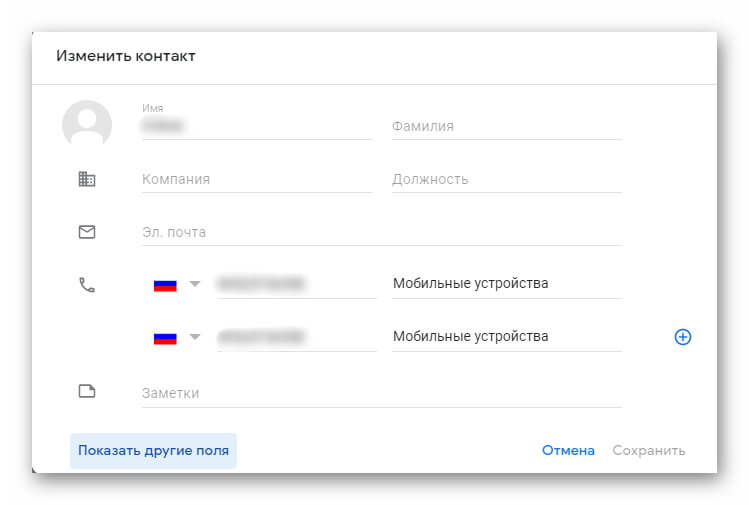
На SIM-карту помещается не более 250 номеров (в зависимости от года выпуска и мобильного оператора), а для каждой записи можно сохранить только имя и номер. Вписать полностью ФИО человека невозможно, т.к. доступно ограниченное количество символов. Также не получится перебросить и дополнительную информацию.
Несмотря на множество недостатков такого решения, существует ряд причин, когда необходимо переместить телефонные контакты из памяти гаджета на симку. Среди них:
- поломка гаджета и передача техники в сервисный центр;
- обновление прошивки устройства;
- восстановление до заводских установок;
- покупка нового смартфона и импортирование на него данных со старого мобильника
- одновременное использование нескольких мобильных устройств;
- при передаче информации на старый телефон без выхода в Интернет и т.д.
Если пользователю потребуется перекинуть номера из телефона на симку, сделать это легко в настройках гаджета. Установка дополнительного ПО или подключение техники к компьютеру не потребуется.
Если сим-карта устаревшая и вмещает всего 100 номеров, её легко обменять в ближайшем офисе мобильного оператора. Для этого необходим только паспорт.

Как перенести контакты с устройства Андроид на сим-карту
Чтобы скопировать телефонную книгу из памяти смартфона на SIM, нужно последовательно выполнить следующие действия.
На рабочем столе смартфона кликнуть по иконке «Контакты».
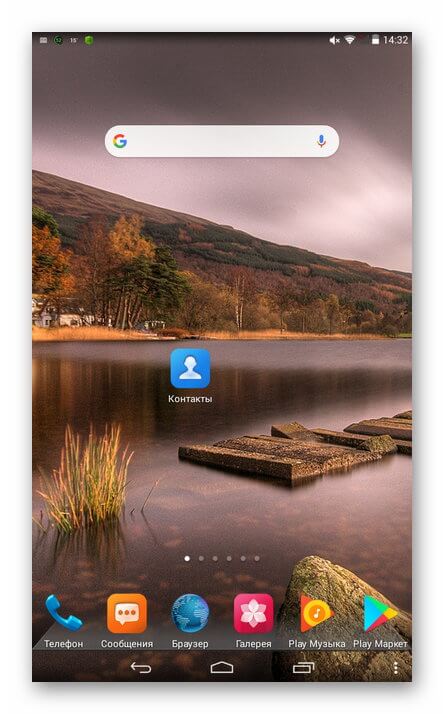
В верхней части окна открыть меню, нажав на кнопку с тремя точками, расположенными вертикально.
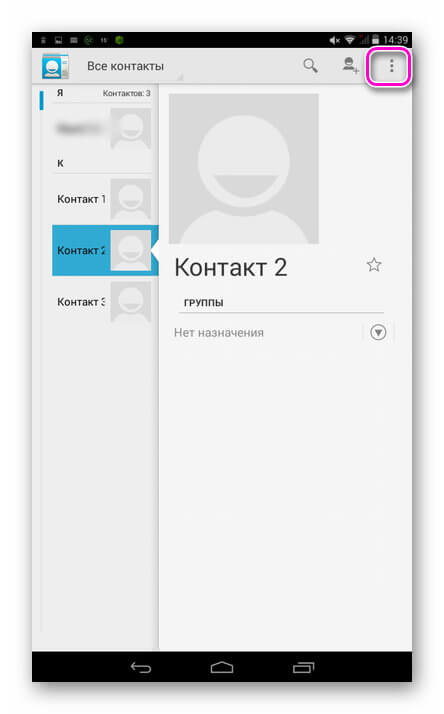
Выбрать «Импорт/Экспорт».
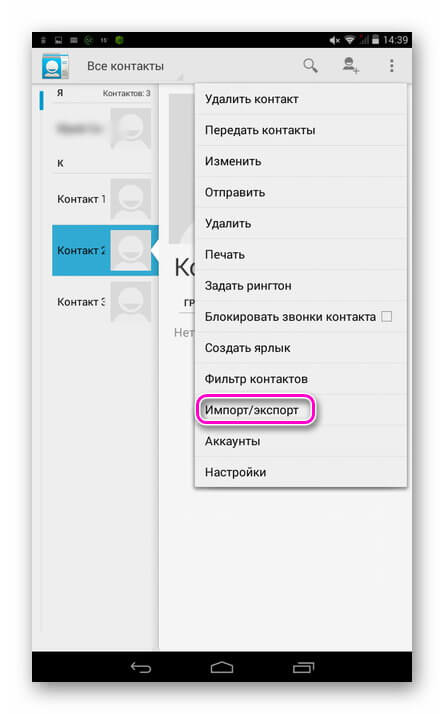
Указать, откуда выполняется экспорт данных — телефон, планшет и т.д.
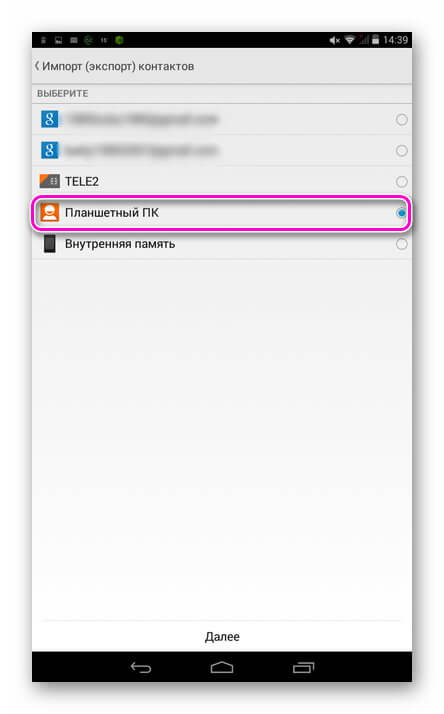
Отметить, куда будет выполнено перемещение — симкарта.
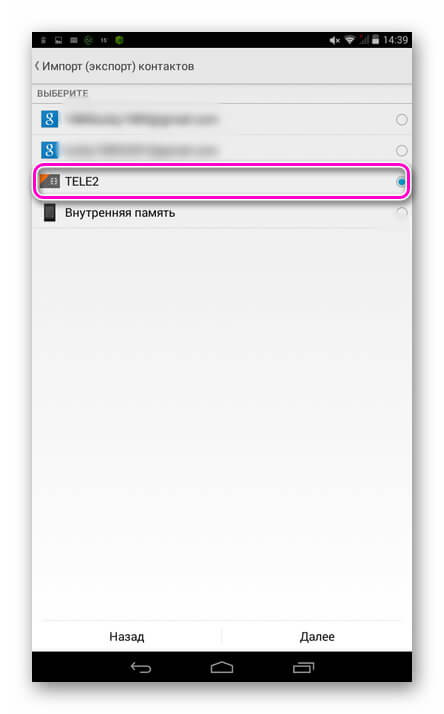
Выбрать номера, которые требуется экспортировать на SIM и нажать «Ок», чтобы подтвердить действие.
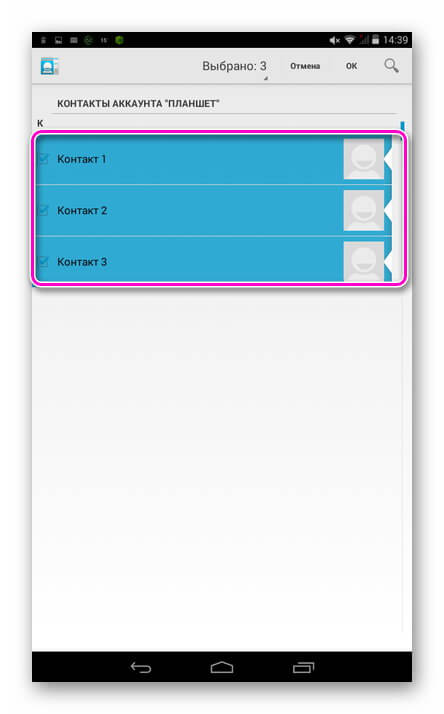
Если процесс выполнен успешно, появится уведомление, контакты появятся в телефонной книге, а рядом с ними будет соответствующий значок.
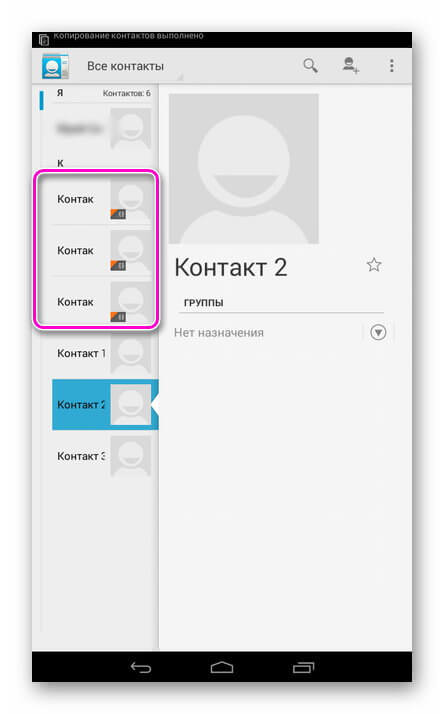
На Android смартфонах и планшетах разных брендов, с различными версиями ОС и оболочками производителей названия разделов их расположение могут незначительно меняться, но общий порядок остаётся одинаковым.
Важно знать, что если имя контакта записано на кириллице, при переносе и сохранении на симку оно будет автоматически сокращено до 6 знаков. Очень часто имена в итоге становятся неузнаваемыми. На смартфонах некоторых брендов это действие должно быть выполнено вручную, поэтому, если при копировании контакта возникает ошибка, нужно самостоятельно сократить его имя до 6 символов.
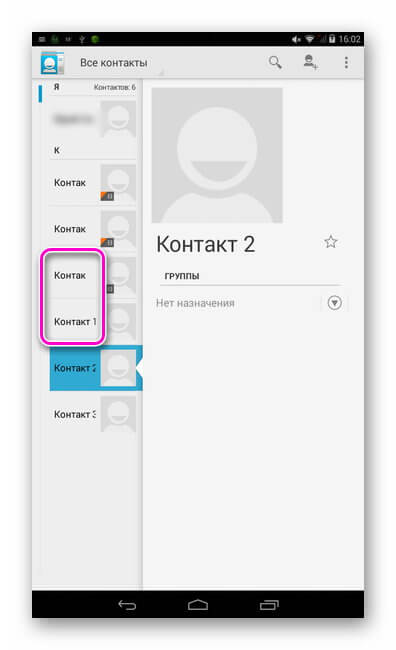
Если под одним контактом записано несколько номеров, после переноса они сохранятся несколькими раздельными строками.
Дополнительная информация, внесённая в телефонный контакт помимо номера и имени (дата рождения, E-mail, а также фотография, установленная музыка на звонок и т.д.), сохраняться при перемещении не будет.
Если среди штатных возможностей телефона нет функции копирования номеров на SIM, решением станет установка и использование специальных приложений, например, «Copy to SIM Card». Оно имеет небольшой размер и легко скачивается из Play Market. Интерфейс не переведён на русский язык, но он очень простой, поэтому разобраться с утилитой очень легко.
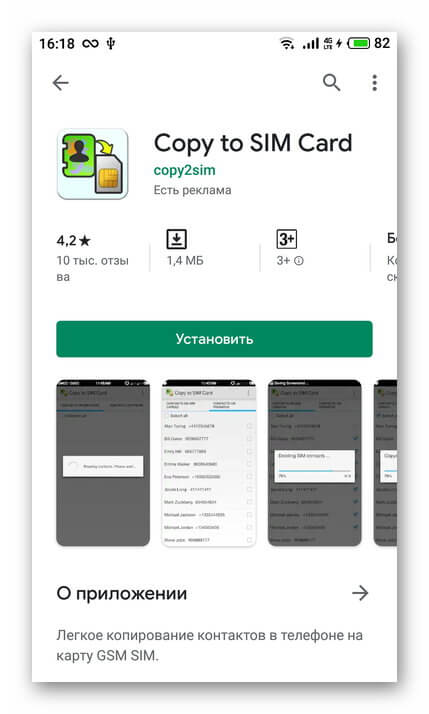
Нужно запустить приложение, найти вкладку «Phone» и отметить все номера или только необходимые, после чего перейти в «Меню» в верхней части экрана и нажать «Copy selected to SIM». Выбранные номера будут перемещены на сим-карту. Среди других возможностей программы быстрое копирование и перемещение всех контактов на симку, а также удаление всех данных с SIM-карты.
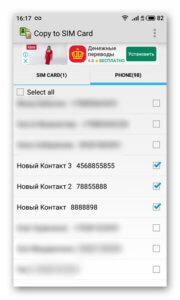
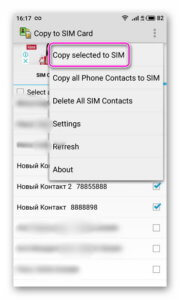
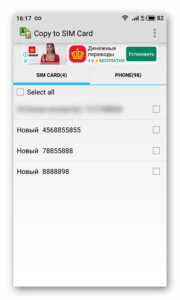
Как перенести контакты с сим-карты на Андроид
Если владелец телефона или планшета пользуется разными сим-картами, ему удобнее скинуть контакты в память гаджета, чтобы иметь возможность их использовать с любой SIM. Эти действия прямо противоположны описанным выше.
На рабочем столе мобильного устройства нажать «Контакты» и перейти в «Меню».
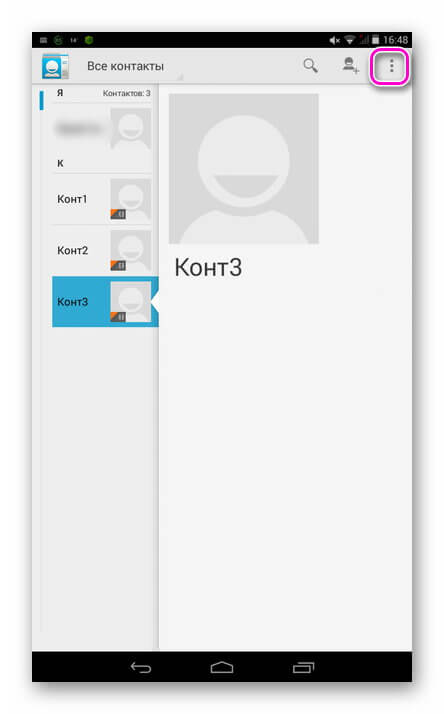
Выбрать «Импорт/Экспорт».
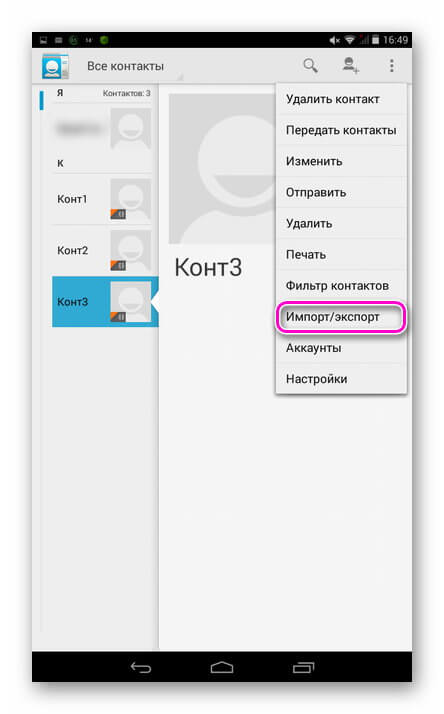
Указать, откуда выполняется экспорт — «SIM».
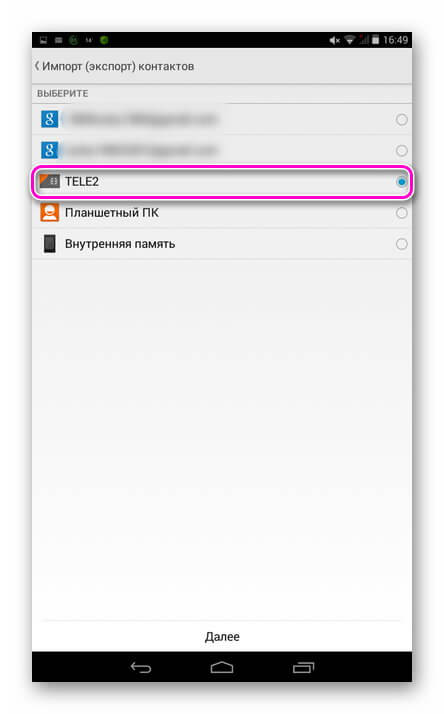
Определить, куда будут сохранены данные — «Телефон» или «Планшет».
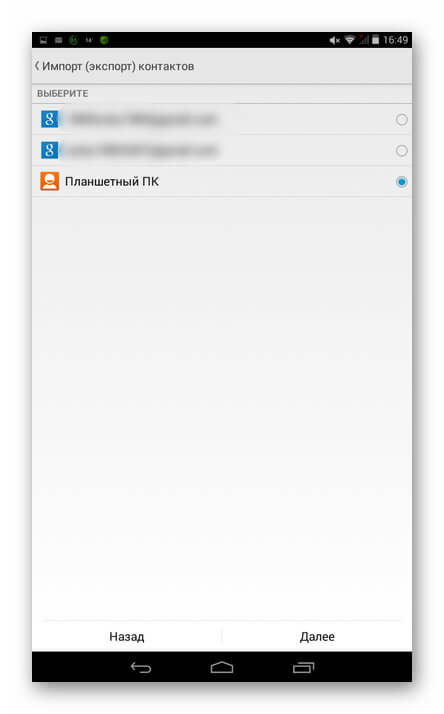
Выбрать контакты, которые необходимо скопировать и подтвердить действие.
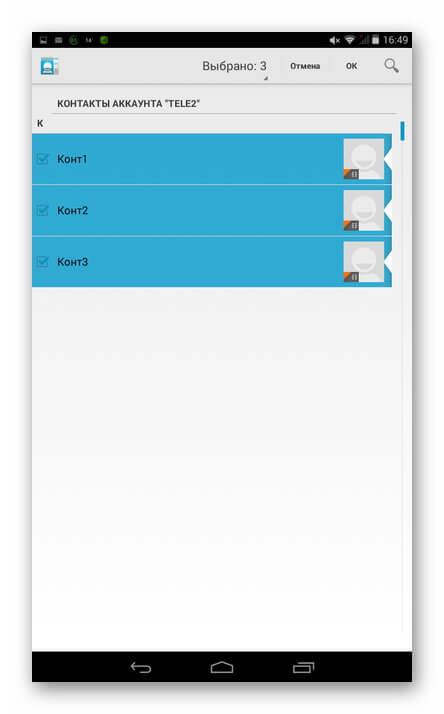
Через несколько секунд они появятся в телефонной книге.
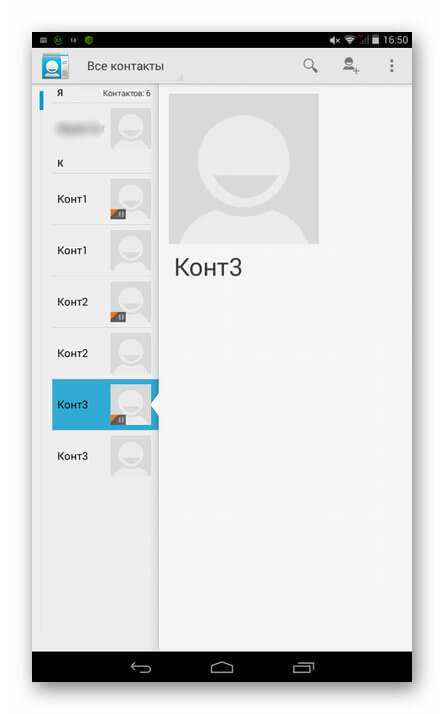
Помимо штатных возможностей, можно скачать из Google Play и использовать стороннее ПО, например, «SIM-карты и контакты. Передача». В программе присутствует большое количество рекламы, но если знать, как удалить такой контент, это не помешает использованию утилиты. Её достоинство в том, что она позволяет передавать номера как с телефона на симку, так и в обратном направлении.
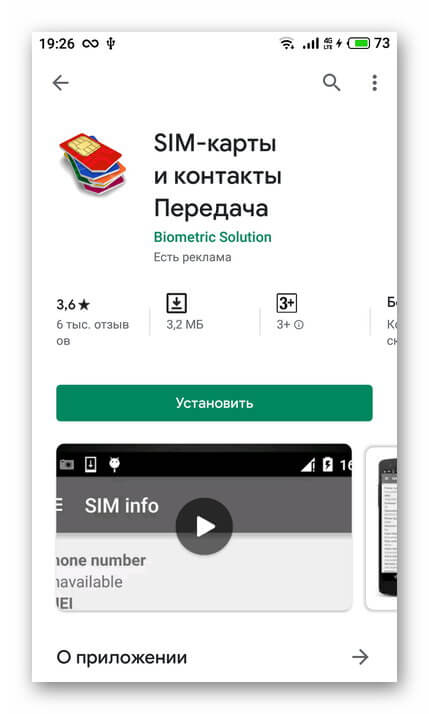
Для передачи данных нужно запустить приложение, перейти в меню и нажать «Перечислить».
В открывшемся окне нужно выбрать сим-карту или телефон, отметить номера, которые следует скопировать, а затем нажать «Копировать» и выбрать направление, в котором сохранять данные — с SIM на телефон или обратно.
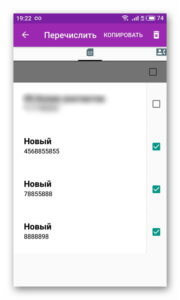
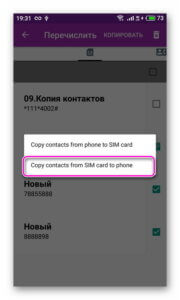
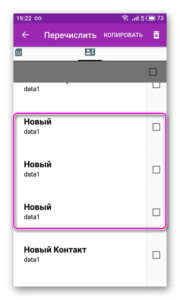
Заключение
Знать, как скопировать контакты с телефона на симку или в обратном направлении может потребоваться по разным причинам. Обычно эти действия легко выполняются в «Контактах» самого телефона, но если таких функций в меню не окажется, можно воспользоваться одним из приложений в Play Market.
appsetter.ru
A1 — Перенос контактов SIM-карты
При замене SIM/USIM-карты на новую необходимо сохранить контакты с SIM-карты в телефон, а после установки новой SIM/USIM скопировать из телефона.
Общие особенности копирования зависят от операционной системы.
Ниже представлены примеры для смартфонов с ОС Android 4.2.2, 5.0.1, 7.1.2, 8.0.0, iOS, Windows Phone 10, а также для кнопочных телефонов на примере Sony Ericsson W890i и Alcatel One Touch 20 00X.
| Android | iOS | Кнопочный телефон | Windows Phone 10 |
|---|---|---|---|
Место расположения пунктов меню для копирования контактов смартфонов различных производителей могут различаться. Например, для переноса контактов в: | В смартфонах с iOS перенести контакты можно непосредственно с SIM-карты на смартфон (без возможности копирования с SIM на SIM/USIM). | Место расположения пунктов меню для копирования контактов телефонов различных производителей могут различаться. Например, для переноса контактов в: | В смартфонах с Windows Phone 10 перенести контакты можно непосредственно с SIM-карты на смартфон (без возможности копирования с SIM на SIM/USIM). |
| Samsung с Android 5.0.1: Зайдите в Меню –>  Телефон (он же программа для звонков), Выберите Настройки –> Затем Контакты-> Затем Импорт/экспорт контактов Выберите «Импортировать с SIM-карты» или «Экспортировать на SIM-карту» | Зайдите в Настройки –> Контакты –> Выберите пункт «Импортировать контакты SIM» | Sony Ericsson W890i: Зайдите в Контакты –> Функции –> Доп. функции –> Дополнительно –> Скопировать с SIM/ Скопировать на SIM Alcatel One Touch 20 00X: | Зайдите в Меню –> Люди. Нажмите «Импорт с SIM-карты» |
| Samsung c Android 8.0.0: Зайдите в Меню –> Контакты Нажмите вверху справа три точки и выберите Управление Контактами –> Импорт/экспорт контактов Выберите «Импорт» и «Экспорт» | |||
| Huawei c Android 4.2.2: Зайдите в Контакты –> три точки внизу –> Импорт/экспорт контактов | |||
| Xiaomi с Android 7.1.2: Зайдите в Меню -> Контакты –> Нажмите три точки, выберите «Импорт» или «Экспорт» Затем выберите, куда и откуда экспортировать\импортировать контакты |
| Android | iOS | Кнопочный телефон | Windows Phone 10 |
|---|---|---|---|
| Место расположения пунктов меню для копирования контактов смартфонов различных производителей могут различаться. Например, для переноса контактов в: | В смартфонах с iOS перенести контакты можно непосредственно с SIM-карты на смартфон (без возможности копирования с SIM на SIM/USIM). | Место расположения пунктов меню для копирования контактов телефонов различных производителей могут различаться. Например, для переноса контактов в: | В смартфонах с Windows Phone 10 перенести контакты можно непосредственно с SIM-карты на смартфон (без возможности копирования с SIM на SIM/USIM). |
| Samsung с Android 5.0.1: Зайдите в Меню → Телефон (он же программа для звонков), Выберите Настройки → Затем Контакты → Затем Импорт/экспорт контактов Выберите «Импортировать с SIM-карты» или «Экспортировать на SIM-карту» | Зайдите в Настройки → Контакты → Выберите пункт «Импортировать контакты SIM» | Sony Ericsson W890i: Зайдите в Контакты → Функции → Доп. функции → Дополнительно → Скопировать с SIM/ Скопировать на SIM Alcatel One Touch 20 00X: | Зайдите в Меню → Люди. Нажмите «Импорт с SIM-карты» |
| Samsung c Android 8.0.0: Зайдите в Меню → Контакты Нажмите вверху справа три точки и выберите Управление Контактами → Импорт/экспорт контактов Выберите «Импорт» и «Экспорт» | |||
| Huawei c Android 4.2.2: Зайдите в Контакты → три точки внизу → Импорт/экспорт контактов | |||
| Xiaomi с Android 7.1.2: Зайдите в Меню → Контакты → Нажмите три точки, выберите «Импорт» или «Экспорт» Затем выберите, куда и откуда экспортировать\импортировать контакты |
www.a1.by